Sau gần 20 năm kể từ ngày ra mắt phiên bản gốc, The Elder Scrolls IV: Oblivion Remastered đã chính thức trở lại và mang đến một diện mạo hoàn toàn mới mẻ, đẹp đến kinh ngạc. Tuy nhiên, vẻ đẹp này đòi hỏi một hệ thống PC cực kỳ mạnh mẽ. Với việc kế thừa Unreal Engine 5, Oblivion Remastered là một tựa game ngốn tài nguyên phần cứng nghiêm trọng. Ngay cả khi bạn sở hữu một cỗ máy PC cao cấp, việc gặp phải tình trạng giật lag hay giảm hiệu suất trong suốt quá trình chơi là điều khó tránh khỏi.
May mắn thay, chỉ với vài tinh chỉnh đơn giản, trải nghiệm của tôi với Oblivion Remastered đã được cải thiện đáng kể. Dưới đây là những mẹo tối ưu hiệu năng mà bạn không nên bỏ qua để tận hưởng thế giới Cyrodiil một cách mượt mà nhất.
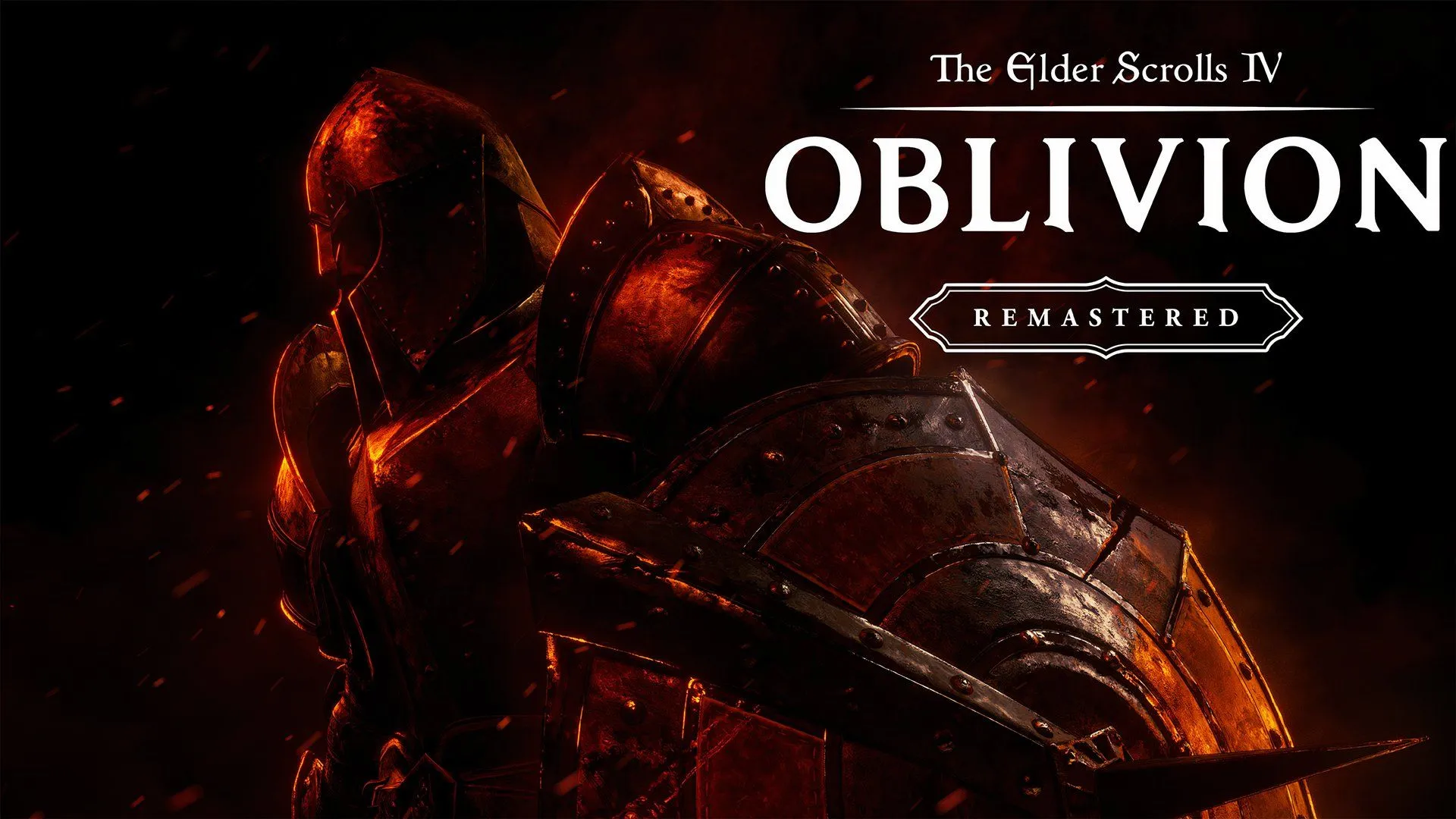 Thế giới mở rộng lớn của The Elder Scrolls IV: Oblivion Remastered với đồ họa được nâng cấp
Thế giới mở rộng lớn của The Elder Scrolls IV: Oblivion Remastered với đồ họa được nâng cấp
1. Lưu ý quan trọng: Cài đặt đồ họa không áp dụng ngay lập tức khi đang chơi
Đây không phải là một mẹo tối ưu hiệu năng nhưng lại là một lưu ý cực kỳ quan trọng giúp bạn tránh khỏi những bực mình không đáng có. Mặc dù game có nút “Apply” để áp dụng các thay đổi về cài đặt đồ họa, Oblivion Remastered thực tế sẽ không ghi nhận những thay đổi này cho đến khi bạn thoát ra menu chính của game. Có một số thông tin trên mạng cho rằng bạn cần phải đóng hoàn toàn game để các cài đặt có hiệu lực, nhưng qua thử nghiệm của tôi, chỉ cần thoát ra menu chính, điều chỉnh cài đặt và tải lại file save là đủ để các thay đổi được áp dụng.
Đây là một vấn đề thường gặp ở các tựa game sử dụng Unreal Engine 5, và Oblivion Remastered cũng không ngoại lệ. Điều này có nghĩa là bạn không thể thoải mái thử nghiệm các cài đặt đồ họa trong khi đang chơi. Bởi vì chúng không được áp dụng theo thời gian thực, bạn sẽ không thể thấy ngay tác động trực quan của các thay đổi cho đến khi bạn tải lại game từ menu chính.
2. Tối ưu Ray Tracing: Chế độ Lumen phần mềm hiệu quả hơn phần cứng
Tương tự như tựa game Black Myth: Wukong cũng sử dụng UE5, Oblivion Remastered tích hợp công nghệ dò tia (ray tracing) ngay từ đầu và bạn không thể tắt nó hoàn toàn. Game sử dụng Lumen của UE5 để dựng hình và bạn có hai lựa chọn: Lumen phần mềm (software Lumen) hoặc Lumen phần cứng (hardware Lumen). Nhiều người có thể cho rằng Lumen phần cứng sẽ nhanh hơn nếu sở hữu GPU có phần cứng dò tia chuyên dụng, nhưng thực tế lại không phải vậy. Khi chạy Lumen ở chế độ phần mềm, bạn sẽ nhận thấy hiệu suất tăng đáng kể, ngay cả khi đang sử dụng một GPU đời mới.
Bạn có thể thấy rõ điều đó qua biểu đồ trên. Tôi đã thử nghiệm với card đồ họa RTX 4060 ở cài đặt Medium tại độ phân giải 4K mà không sử dụng bất kỳ công nghệ nâng cấp hình ảnh nào (upscaling). Ngay cả khi cả hai chế độ được đặt ở Low, Lumen phần mềm vẫn cho hiệu suất tốt hơn 23%. Điều này cũng đúng với chỉ số 1% Low average, tức là bạn sẽ không gặp thêm tình trạng giật hình hay không nhất quán bằng cách chuyển sang Lumen phần mềm. Oblivion Remastered chắc chắn sẽ rất đẹp nếu bạn có thể bật tối đa Lumen phần cứng, nhưng nếu bạn đã phải chấp nhận đánh đổi chất lượng dò tia, việc chuyển sang RT phần mềm là lựa chọn tốt hơn nhiều.
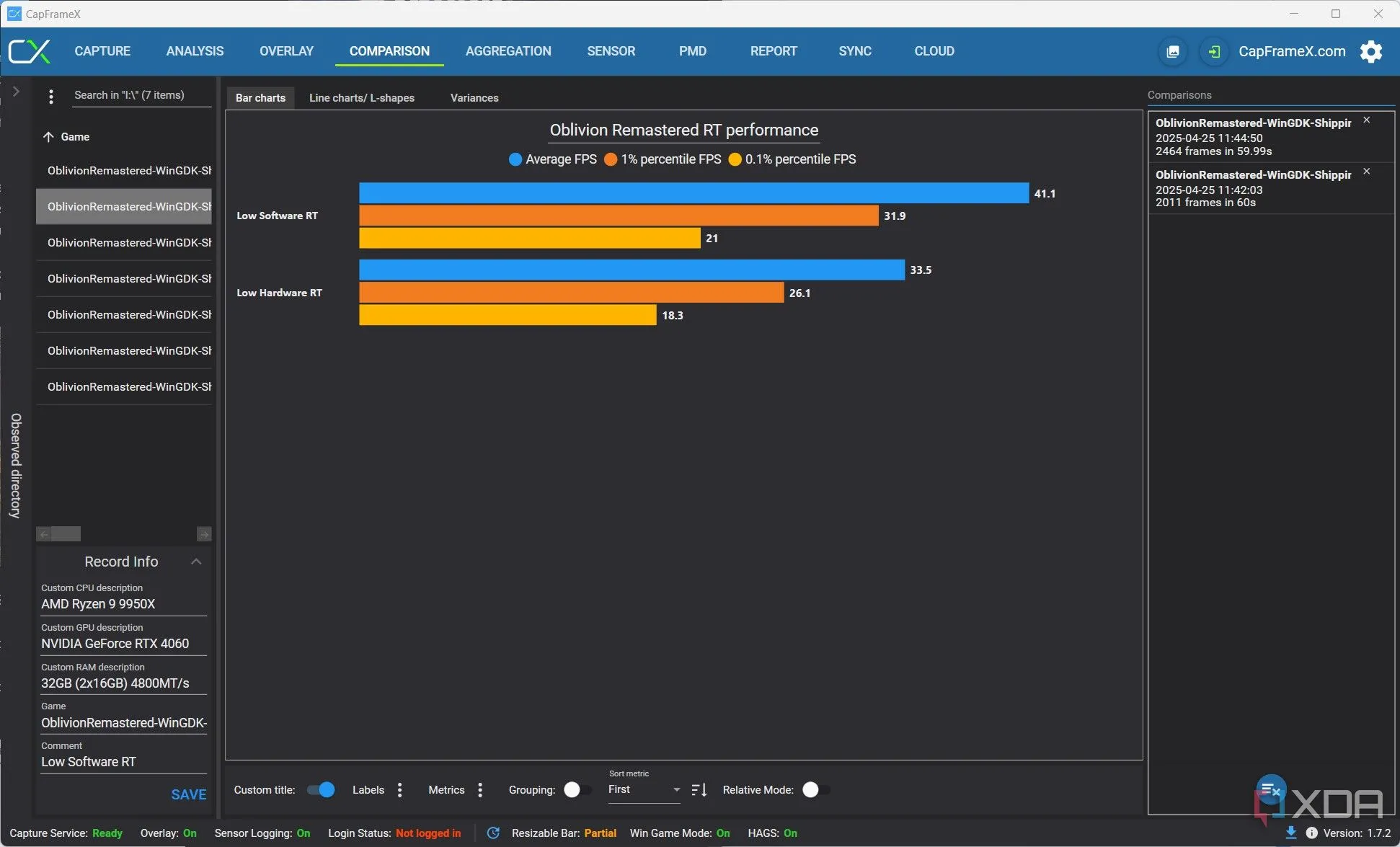 So sánh hiệu suất Lumen phần mềm và phần cứng trong Oblivion Remastered với RTX 4060
So sánh hiệu suất Lumen phần mềm và phần cứng trong Oblivion Remastered với RTX 4060
3. Hai cài đặt đồ họa mang lại cải thiện FPS đáng kể nhất
Oblivion Remastered có tùy chọn tự động phát hiện cài đặt trong menu đồ họa, giúp áp dụng một preset dựa trên phần cứng của bạn. Tùy chọn này là một điểm khởi đầu tốt, nhưng nó chỉ giới hạn ở bốn preset đồ họa có sẵn trong game và không tùy chỉnh từng cài đặt riêng lẻ. May mắn thay, bạn có thể đạt được hiệu suất tăng đáng kể bằng cách tự tinh chỉnh hai cài đặt: Screen Space Reflections (Phản chiếu không gian màn hình) và View Distance (Khoảng cách nhìn).
Thử nghiệm với RTX 4060, lần này ở độ phân giải 1080p với preset Ultra, bạn có thể thấy tôi đã giành lại gần 15% hiệu suất bằng cách chuyển khoảng cách nhìn xuống mức Low và tắt Screen Space Reflections. Đây là hai cài đặt đòi hỏi tài nguyên nhiều nhất trong menu. Tôi cũng nhận thấy một số lợi ích nhỏ khi giảm chất lượng Texture và Shadow, nhưng không có hoặc rất ít sự tăng cường hiệu suất khi thay đổi chất lượng Hair, Cloth hay các hiệu ứng Post-processing. Nếu bạn muốn đạt được hiệu suất tối đa, hãy ưu tiên điều chỉnh View Distance và Screen Space Reflections trước tiên.
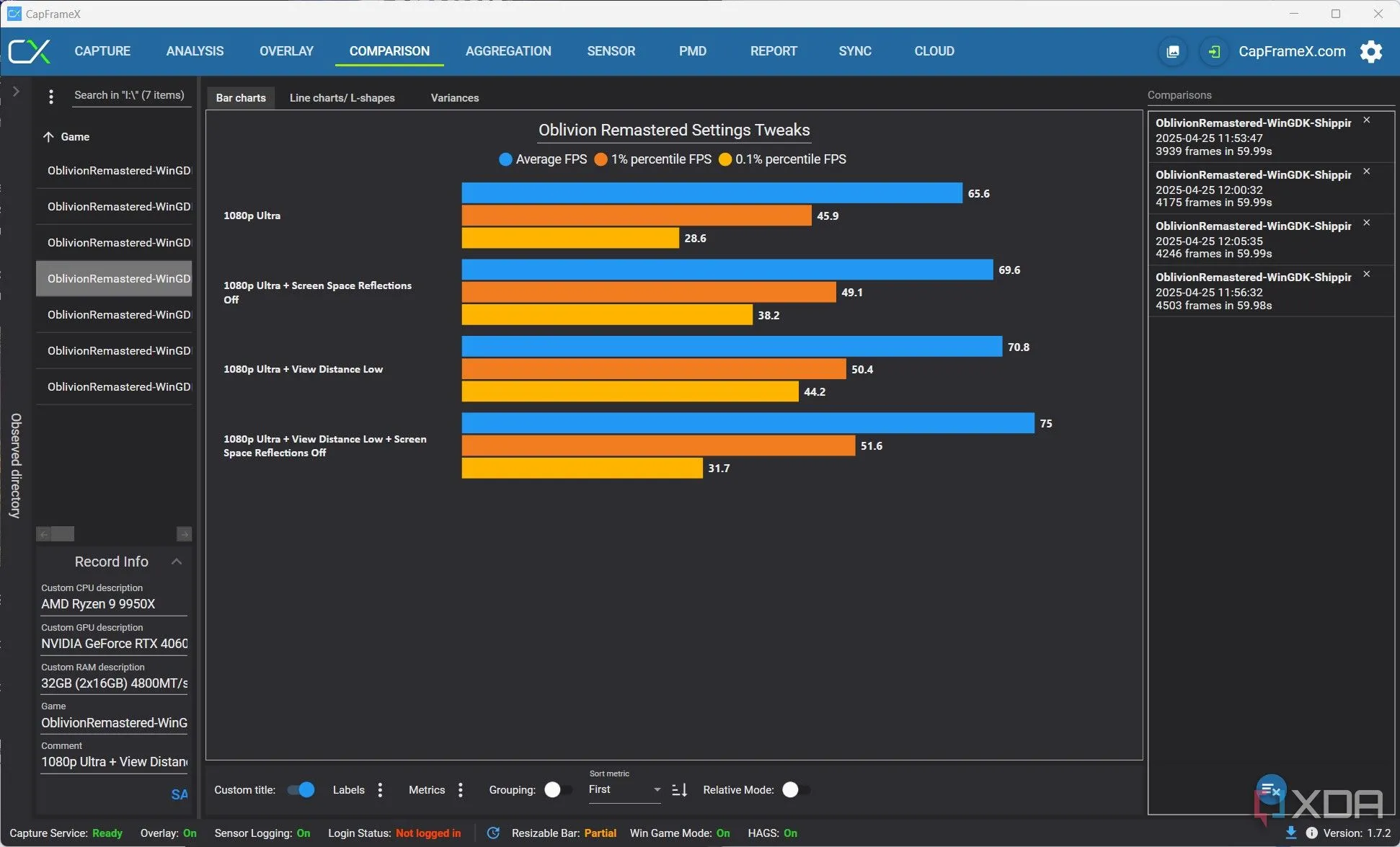 Biểu đồ hiệu suất sau khi tinh chỉnh Screen Space Reflections và View Distance trong Oblivion Remastered
Biểu đồ hiệu suất sau khi tinh chỉnh Screen Space Reflections và View Distance trong Oblivion Remastered
4. Tinh chỉnh file cấu hình UE5 (engine.ini) cho PC tầm trung
Unreal Engine 5 có nhiều vấn đề, trong đó phải kể đến file engine.ini đi kèm với mỗi tựa game UE5. File này định nghĩa hàng loạt tham số cho UE5 mà thông thường người chơi không thể truy cập, và file này không phải lúc nào cũng được tối ưu hóa cho phần cứng của bạn. Bạn có thể tìm file này trong thư mục Documents trên Windows (thường là Documents/MyGames/Oblivion Remastered/Saved/Config/WinGDK) và thử nghiệm với các giá trị bên trong để cải thiện hiệu suất. Nếu bạn lo lắng về việc gây ra lỗi hoặc không muốn tự chỉnh, bạn cũng có thể tải xuống bản mod “Ultimate Engine Tweaks” phổ biến từ Nexus Mods. Đây chỉ là một file engine.ini, vì vậy tất cả những gì bạn cần làm là thả nó vào cùng vị trí với file gốc.
Cách này sẽ không cải thiện hiệu suất một cách phổ quát, nhưng nó có thể hữu ích tùy thuộc vào cấu hình phần cứng của bạn. File engine.ini chứa rất nhiều tham số liên quan đến vật lý của engine, đổ bóng biến thiên (variable rate shading), hỗ trợ Lumen, cài đặt upscaling, tải tài sản (asset streaming) và nhiều hơn nữa. Nếu bạn am hiểu về cách các engine game hoạt động, bạn có thể tinh chỉnh file này để phù hợp với phần cứng của mình. Nếu không, file Ultimate Engine Tweaks là lựa chọn tốt nhất. Nó sẽ không gây ra lỗi gì đáng kể, ít nhất là ở thời điểm hiện tại, vì vậy rủi ro khi cài đặt là rất thấp.
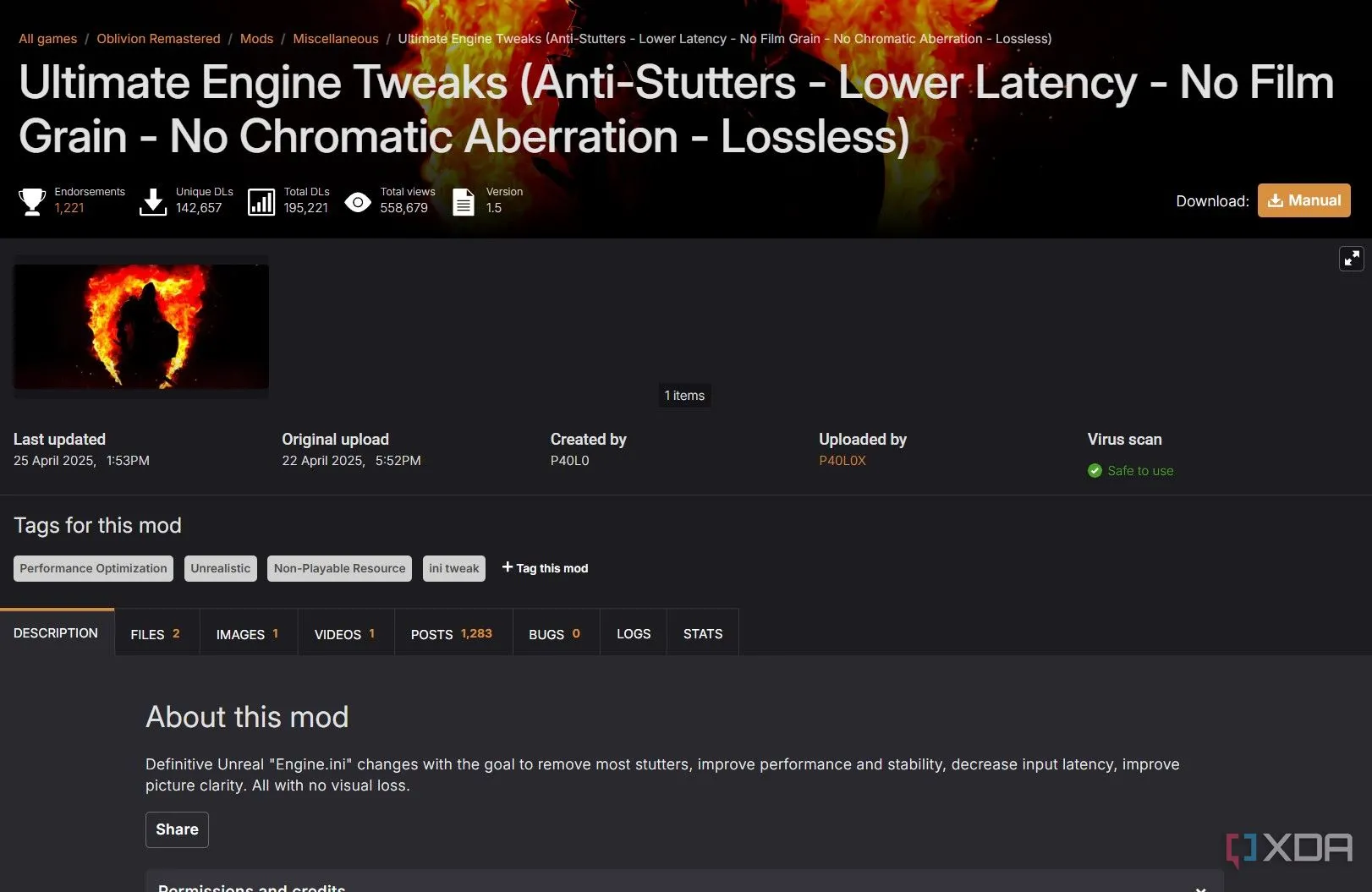 Cấu trúc thư mục chứa file engine.ini của Unreal Engine 5 trong Oblivion Remastered
Cấu trúc thư mục chứa file engine.ini của Unreal Engine 5 trong Oblivion Remastered
5. Vô hiệu hóa hoàn toàn Lumen cho cấu hình PC yếu
Như đã đề cập, Oblivion Remastered sử dụng Lumen ray tracing của UE5 theo mặc định. Dù là thông qua phần cứng hay phần mềm, bạn không thể tắt Lumen trong game. Tuy nhiên, bạn có thể tắt Lumen bằng file engine.ini tiện dụng. Cách dễ nhất để làm điều đó là tải xuống mod “Lumen Begone” từ Nexus. Nó bao gồm một file engine.ini vô hiệu hóa Lumen nếu bạn có PC cấu hình thấp và có sẵn dưới dạng gói kết hợp với Ultimate Engine Tweaks nếu bạn muốn nhận các tối ưu hóa từ cả hai bản mod trong một file duy nhất.
Điều này sẽ làm cho game trông xấu đi đáng kể, nhưng việc vô hiệu hóa Lumen có thể mang lại những cải thiện hiệu suất lớn nếu bạn đang sử dụng phần cứng cấp thấp. Nếu bạn không muốn tải bất kỳ file nào, tác giả của Lumen Begone cho biết bạn có thể tạo lại các thay đổi bằng cách thêm các dòng sau vào file engine.ini của mình:
[/Script/Engine.RendererSettings]r.Lumen.DiffuseIndirect.Allow=0
[ConsoleVariables]r.Lumen.DiffuseIndirect.Allow=0 Thành phố trong Oblivion Remastered với đồ họa được nâng cấp nhờ Unreal Engine 5
Thành phố trong Oblivion Remastered với đồ họa được nâng cấp nhờ Unreal Engine 5
6. Khắc phục lỗi crash trên GPU Nvidia bằng cách xử lý file DLL
Nếu bạn đang sử dụng GPU Nvidia và gặp phải lỗi crash, tôi có thể có giải pháp cho bạn. Unreal Engine bao gồm một plugin cho DLSS, trên cả Unreal Engine 4 và 5, và có một file cụ thể đã gây ra vấn đề trong các game Unreal Engine trước đây. File đó là sl.pcl.dll, hoặc đôi khi là sc-pcl.dll, một file liên quan đến độ trễ PC được phân phối như một phần của gói DLSS trong plugin Unreal Engine. Oblivion Remastered sử dụng plugin này và người dùng đã báo cáo rằng việc xóa file này đã khắc phục một số lỗi crash.
Tôi chưa bao giờ gặp phải bất kỳ lỗi crash nào khi thử nghiệm với phần cứng Nvidia. Tuy nhiên, nếu bạn đang gặp vấn đề, đây là một cách khắc phục đơn giản. Thay vì xóa file, bạn có thể đổi tên nó thành một cái gì đó như “sl.pcl.dll_backup”, điều này về cơ bản sẽ làm cho nó trở nên vô dụng đối với engine. Nếu có bất kỳ vấn đề nào xảy ra, bạn luôn có thể quay lại tên file gốc. Tôi đã xóa hoàn toàn file trên PC của mình và game vẫn chạy tốt mà không có nó, nhưng đổi tên là cách an toàn nhất.
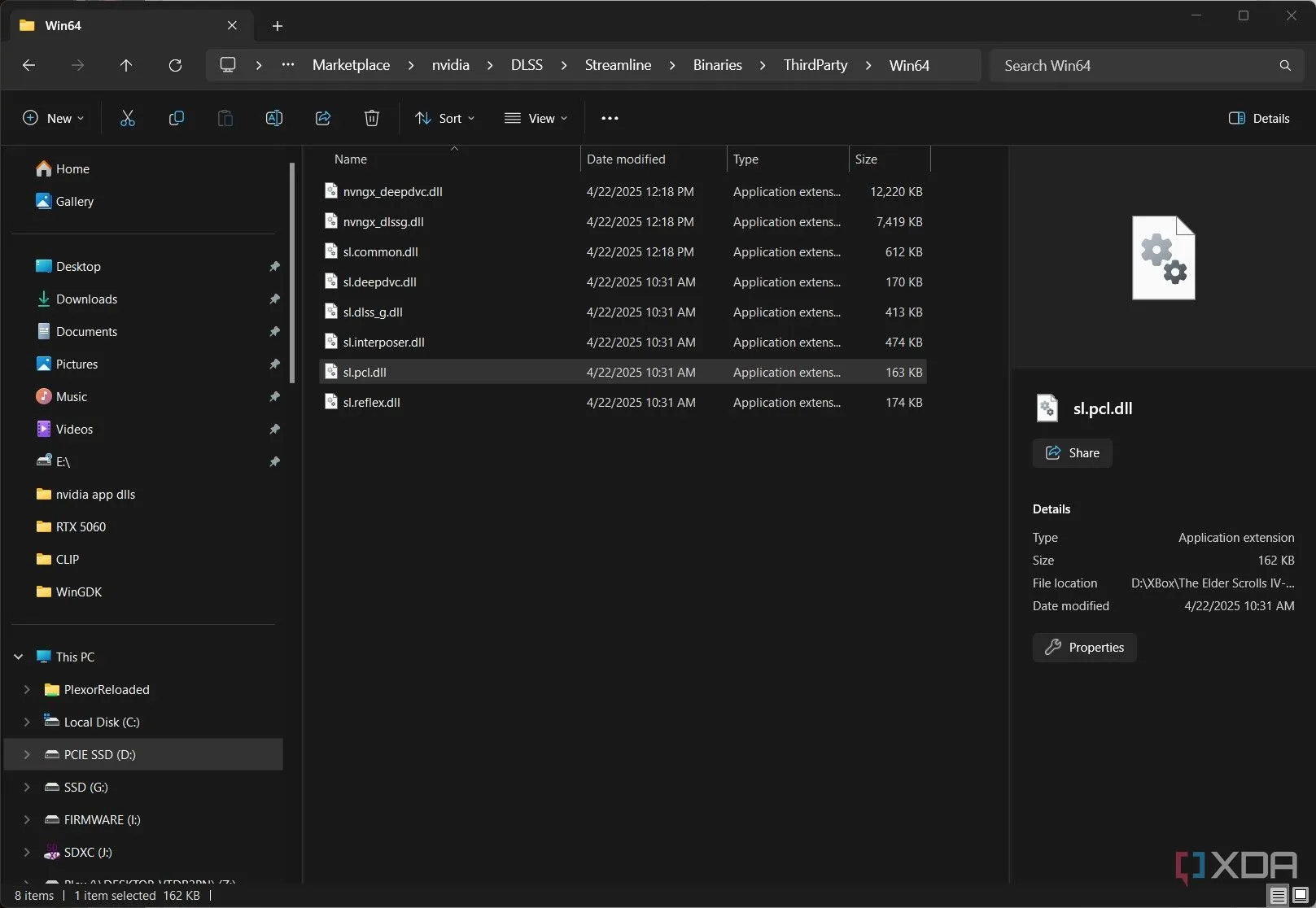 Vị trí file sl.pcl.dll gây lỗi crash trong thư mục cài đặt của Oblivion Remastered
Vị trí file sl.pcl.dll gây lỗi crash trong thư mục cài đặt của Oblivion Remastered
Kết luận
The Elder Scrolls IV: Oblivion Remastered mang đến một trải nghiệm hình ảnh tuyệt vời nhờ Unreal Engine 5, nhưng cũng đi kèm với những thách thức về hiệu năng. Từ việc hiểu rõ cách áp dụng cài đặt, ưu tiên Lumen phần mềm, điều chỉnh các thông số đồ họa quan trọng như Screen Space Reflections và View Distance, cho đến việc tinh chỉnh file engine.ini hay thậm chí là vô hiệu hóa Lumen hoàn toàn cho các hệ thống yếu, những mẹo trên sẽ giúp bạn có được trải nghiệm chơi game mượt mà hơn rất nhiều. Đối với những người dùng GPU Nvidia gặp lỗi crash, việc xử lý file sl.pcl.dll cũng là một giải pháp đơn giản và hiệu quả.
Hãy luôn theo dõi các bản cập nhật chính thức từ nhà phát triển, vì game chỉ mới ra mắt vài ngày và chắc chắn sẽ có nhiều bản vá lỗi và tối ưu hiệu suất trong những tuần tới. Những cải tiến này có thể thay đổi cách chúng ta cần tinh chỉnh game. Chúc bạn có những giờ phút phiêu lưu tuyệt vời trong thế giới của Oblivion Remastered. Nếu bạn có thêm bất kỳ mẹo tối ưu nào khác hoặc câu hỏi, đừng ngần ngại chia sẻ ý kiến của bạn ở phần bình luận!